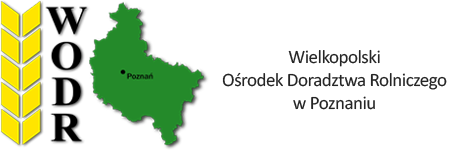Współczesna cywilizacja stwarza wiele udogodnień umożliwiających łatwiejsze życie pod warunkiem, że umiemy z nich korzystać. Poniżej przykład wyszukiwania lokalizacji pól za pomocą aplikacji geoportal i Google Maps (wyszukiwanie działek na komputerze i wygenerowanie linku do nawigacji google maps).
1. Otwieramy aplikację GEOPORTAL i klikamy na GEOPORTAL KRAJOWY. W zakładce WYSZUKIWANIA klikamy na wyszukiwanie działek. Pokaże nam się okienko do wyszukiwania działek (zdjęcie nr 1).
2. Kopiujemy numer identyfikacyjny działki z maila lub z informacji ustnej od rolnika (przy zaznaczaniu uważamy, aby nie zaznaczyć też przecinka). (zdjęcie nr 2)
Uwaga: jest wiele pól, które posiadają kilka działek ewidencyjnych. Do znalezienia pola składającego się z kilku działek ewidencyjnych wystarczy skopiować jeden numer identyfikacyjny, ale warto też później sprawdzić w geoportalu czy te działki są ze sobą połączone tzn. tworzą jedno pole.
3. Wklejamy numer działki w aplikacji GEOPORTAL w okienku ,, wyszukiwanie działek’’ i klikamy ,,szukaj’’. Na ekranie widzimy szukaną działkę (zdjęcie nr 3).
W tym momencie mamy możliwość sprawdzenia, jakie są działki obok wyszukiwanej.
SPRAWDZAMY GDZIE JEST OBOK INTERESUJĄCEGO NAS POLA (działki) JAKAŚ DROGA. W tym momencie nie widzimy jeszcze współrzędnych pola – o tym w kroku dalej. (zdjęcie nr 4)
W tym przypadku widzę, że przy działce obok znajduje się dobra droga dojazdowa. Klikam w miejsce, w które chcę dojechać (najlepiej kliknąć jak najbliżej granicy pola z drogą).
Uwaga: Zauważyliśmy, że jest jeszcze kilka innych działek przylegających do wyszukiwanej i widać, że raczej uprawia to jedno gospodarstwo.
4. Klikamy na pasek WMS, Wyznaczanie wysokości. (zdjęcie nr 5)
I widzimy współrzędne miejsce, do którego chcemy dojechać (zdjęcie nr 6).
5. Zaznaczamy do skopiowania współrzędne B i L poprzez naciśnięcie jednoczesne klawiszy Ctrl+C i kliknięcie na współrzędną B oraz trzymając nadal klawisz Ctrl+C klikamy na współrzędną L (kursor myszki podczas klikania musi być na jaśniejszym polu, aby nie zaznaczyć przypadkowo samej literki B lub L).
Wciskamy prawy przycisk myszki i klikamy kopiuj.
6. Otwieramy aplikację GOOGLE MAPS i wklejamy współrzędne oraz klikamy w drugie okienko (zdjęcie nr 7).
Po kliknięciu w drugie okienko ukazuje nam się kolejne okienko, w którym klikamy ,,Udostępnij’’ (zdjęcie nr 8).
Następnie klikamy „Kopiuj link” (zdjęcie nr 9) i wklejamy link do swojej poczty email. Po wklejeniu przesyłamy do siebie email lub do innej osoby, która ma dojechać we wskazane miejsce (zdjęcie nr 10).
Można przesłać link bezpośrednio na telefon lub email nie używając opcji kopiowania, jednakże przedstawiona metoda daje możliwości wklejenia wielu linków lokalizacji pól i uporządkowania kolejności przejazdu.
WARUNKIEM KORZYSTANIA Z TEGO SPOSOBU JEST MOŻLIWOŚĆ ODCZYTANIA EMAIL ZA POMOCĄ TELEFONU.